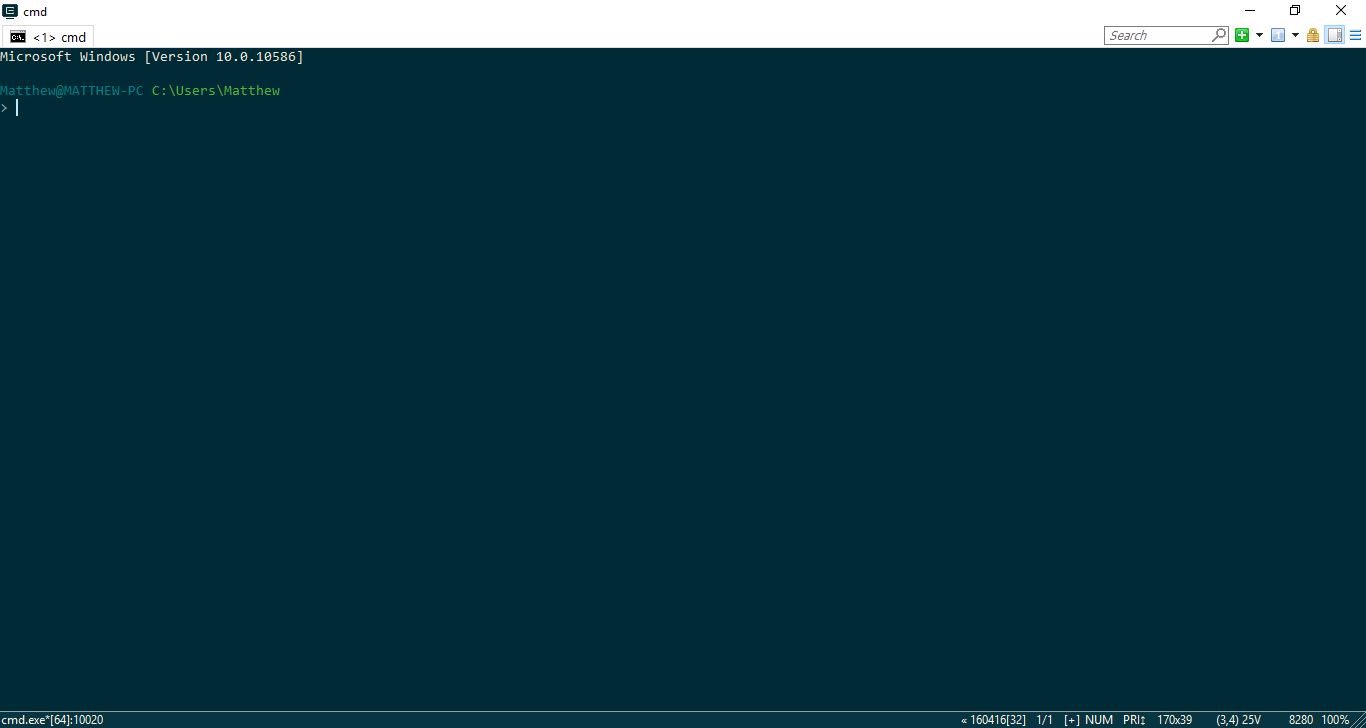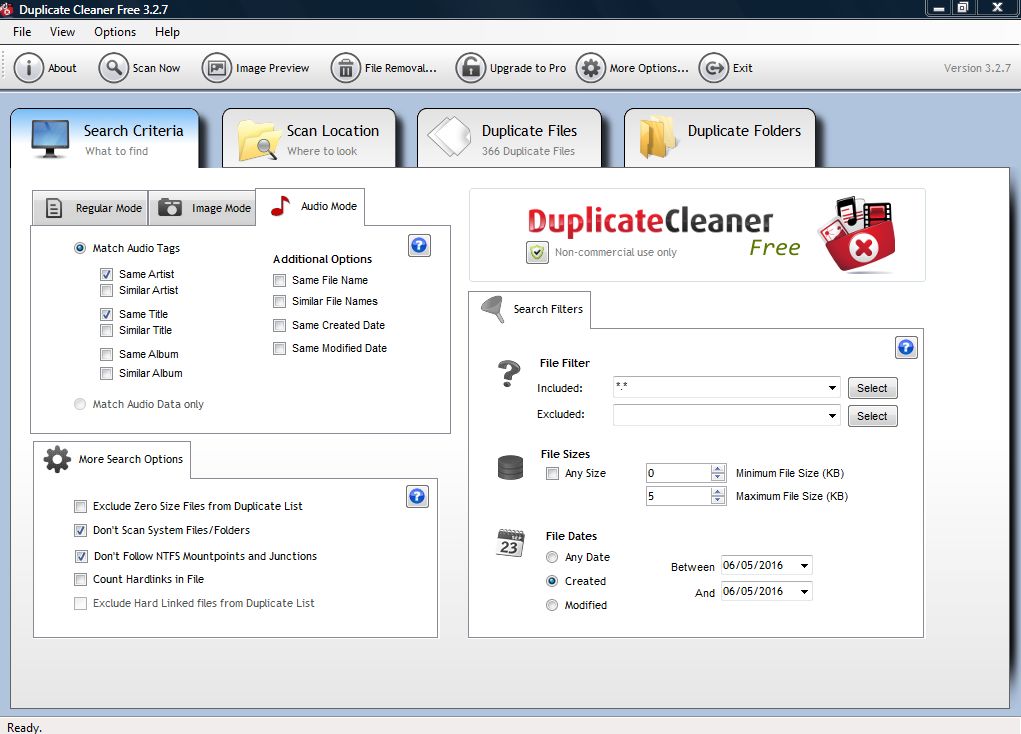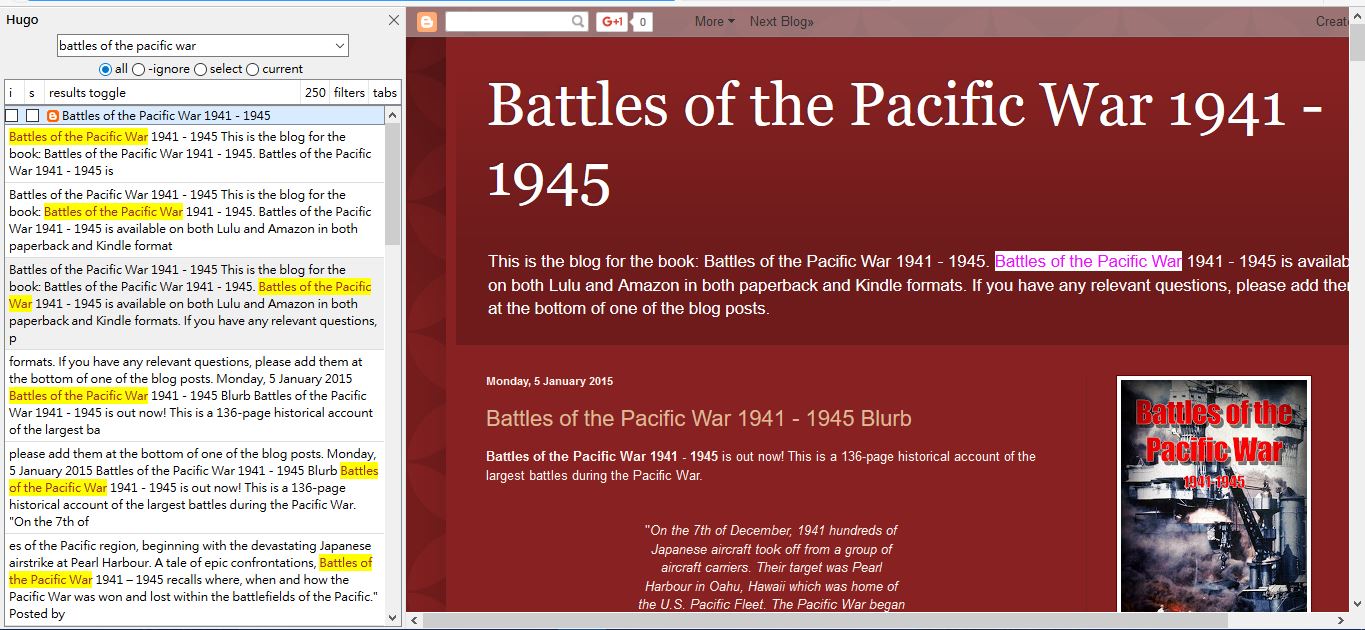В настоящее время в большинстве браузеров нет опций, позволяющих открывать несколько страниц сайта и гиперссылок одновременно. Это любопытное упущение, поскольку было бы удобно, если бы можно было выбирать одновременное открытие нескольких страниц и гиперссылок. Однако есть несколько расширений Google Chrome, с помощью которых можно открывать несколько страниц веб-сайтов и гиперссылок. Эти инструменты упрощают открытие нескольких URL-адресов в Chrome, но, как и любое расширение, они могут замедлять работу Chrome. Убедитесь, что вы ускорили Chrome перед установкой этих расширений, а затем следуйте нашему руководству ниже.
Содержание
Сначала добавьте Open Multiple URLs в Google Chrome отсюда . Затем вы можете нажать кнопку Open Multiple URLs на панели инструментов. Нажмите ее, чтобы открыть всплывающее окно, показанное на снимке ниже.
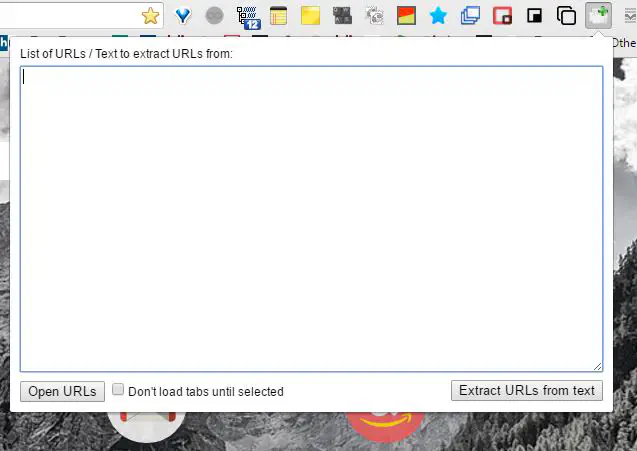
Так что вы можете ввести несколько URL в текстовое поле. Введите несколько URL-адресов, а затем нажмите кнопку Open URLs . Это откроет все веб-сайты, которые вы ввели в текстовое поле.
Это довольно простое расширение с небольшим количеством опций, но оно удобно. Что вы не можете сделать с его помощью, так это открыть несколько гиперссылок на веб-странице. Для этого вы можете добавить Linkclump в Google Chrome с этой страницы .
После добавления расширение имеет приветственную вкладку, где вы можете опробовать его. Чтобы выбрать и открыть несколько ссылок на странице, нажмите и удерживайте правую кнопку мыши. Затем вы можете развернуть оранжевую рамку так, чтобы в нее вошли все гиперссылки, которые вы собираетесь открыть. Отпустите кнопку мыши, чтобы открыть гиперссылки, включенные в поле.
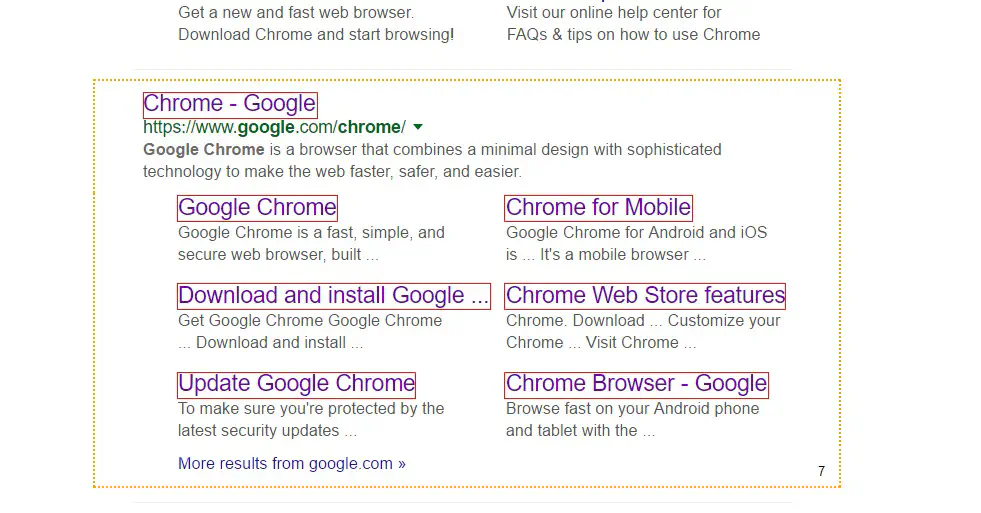
Нажмите кнопку Linkclump и выберите Options , чтобы открыть вкладку ниже. На ней вы сможете выбрать несколько дополнительных опций. Например, чтобы настроить цвет границы поля, нажмите Редактировать , а затем щелкните палитру Цвет выделенного поля , чтобы выбрать для него новый цвет.
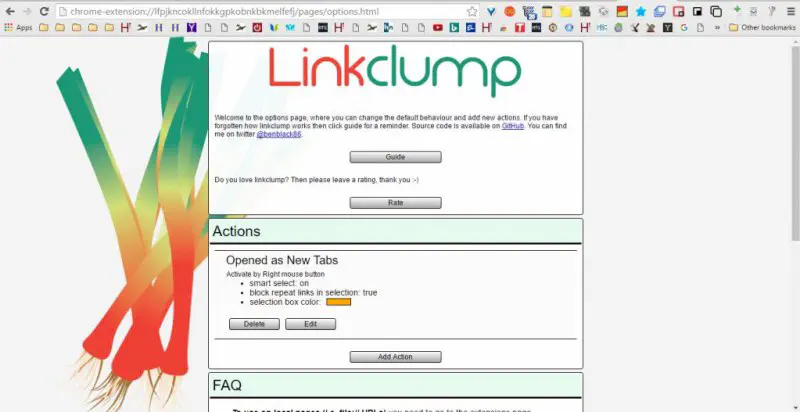
Как Linkclump, так и Multiple URLs являются эффективными расширениями для одновременного открытия нескольких страниц веб-сайтов и гиперссылок. Существует также несколько сайтов, с которых можно открыть несколько URL, например RapidLinkr.com и URLOpener.com . Они работают так же, как и расширение Multiple URLs, когда вы вводите URL-адреса в текстовое поле, чтобы открыть их.
YouTube видео: Как открыть несколько страниц сайта одновременно в Google Chrome
Вопросы и ответы по теме: “Как открыть несколько страниц сайта одновременно в Google Chrome”
Как открыть несколько ссылок одновременно хром?
Открыть много ссылок одним кликом позволяет инструмент URL-opener. Скопируйте и вставьте в поле список ссылок (по одному URL в строке). Нажмите кнопку «Открыть все URL» — все ссылки откроются одновременно в новых вкладках вашего браузера.Сохраненная копия
Как открыть много вкладок в браузере Хром?
Открытие новых вкладок и окон1. Windows и Linux: Ctrl + T; 2. macOS: ⌘ + T.
Как открыть сразу несколько вкладок?
Как разместить две или более вкладок в одном окне:Удерживайте нажатой клавишу Ctrl/⌘ или Shift, щёлкните по нескольким вкладкам. Затем вы можете выполнить одно из следующих действий: 💡 Щелкните правой кнопкой мыши на одной из выбранных вкладок и выберите «Разместить вкладки».
Как одновременно открыть два окна?
Нажмите и удерживайте кнопку меню или В верхнем окне появится запущенное в данный момент приложение В нижнем окне будет представлен список последних активных приложений Выберите второе приложение из списка последних активных приложений в нижнем окне
Как открыть все страницы сайта?
С помощью онлайн-инструмента “URL-opener” можно открыть большой список ссылок сразу, одновременно, одним нажатием мыши. Каждый URL открывается в новой вкладке.
Как разделить экран хром?
Как просматривать два окна одновременно1. В одном окне нажмите на значок и удерживайте. 2. Перетащите его к стрелке влево или вправо . 3. Повторите эти действия для второго окна.